パッチコです。今回のレビューはピクセラ社のMac初のDTCP-IPクライアント「StationTV Link」です。
先のレビューでチャンネル争いがひどい我が家のことを書きましたが、チャンネル争いを回避する方法の一つとして、録画機能がありますが、TVを占有されてしまうと結局視る時間がとれないですよね。筆者もそんな人です。録画が消化されないので、どんどんディスクばかり消費していき、結局見れないというのは残念な限りです。
こういった悩みを持った方にオススメなのが、このStationTV Linkです!
MAC版だと言ってがっかりな方にはWindows版もありますので、こちらもチェックしてみてください。
最初に知っておいて欲しい規格について:
DTCP-IPってなんでしょう?:
ネーミングでは新しい通信方式?みたいに聞こえますが、Digital Transmission Content Protectionの略称で、デジタル放送の著作権管理のため、暗号化などを標準化したものです。-IPはデファクトスタンダードとなったイーサーネット用プロトコル「TCP/IP」向けという意味。
実際にはDLNAとDTCP−IPを組み合わせて配信を行っています。
この「StationTV Link」はDTCP-IPに対応したDLNAクライアントというわけです。
DLNAとちがうの?:
デジタルTVの家庭向け通信規格にDLNA(Digital Living Network Alliance)というものがあります。直訳すると、「リビングのネットワーク通信連合」ですが、正確には業界団体の名称です。TV受像機メーカーが集まって機器間の通信規格を定めています。これは家庭内のTV端末でデジタル映像データを通信するための規格と思って良いです。(UPnPをベースに構成されています。)近年のTV受像機では比較的スタンダードなものとなっていますが、メーカー毎に微妙に実装の仕方が違っています。そのため、メーカーの異なる機器間では視聴できないことが多いです。
コーデックって何?:
コーデック(codec)は動画や音声を符号化、圧縮を行いエンコード、デコードするための方式と思ってもらえば、だいたい合っていると思います。複数の機器で動画を表示するには、その手順が大事で、同じ手順を機器がわかっていれば同様に表示することができます。
「なんだ、なんだか難しい」と思ってしまったら、StationTV Linkは試用が可能ですので、事前に試してみることをお勧めします。(MAC版は試用中は5分間のみ視聴することができます。)
自宅の機器が利用できるか、目で見てみるのが簡単です。
筆者の環境について:
今回はnasneを使用します。
nasneはソニーの製品で、torneから始まった録画機能のためのPS/3用オプションです。
nasneはtorneの機能に加え、BS/CSの録画が出来るようになった事と、本体内にHDDを内蔵しているため、より柔軟に録画をすることができるようになりました。筆者の所有しているのは初期のものでHDDの容量が500MBなので、すぐに容量がいっぱいになってしまいます。うまく回すには、HDDを増設するか、頻繁にコンテンツを消費してHDDの容量を開けていく必要があります。
nasneで録画されたデータを視聴するにはPS3やvitaが必要です。
大画面でnasneのデータを見るにはTVが無いと実質的に参照できません。
筆者の環境はこんな感じ。青がアンテナ、赤がLANです。
今回StationTVLinkをインストールするMACにはwifiで接続されています。
nasneを購入して思ったことは、通常の録画形式だと、時間あたりのHDD消費量が多いので、それほどたくさんは録画できないということです。筆者のようにチャンネル争いを回避するためには、録画に負けない時間で視聴しなければなりませんが、TV自体が無いと消費が進まないということになります。当初はVITAに複製をして通勤中に視ていましたが、とても追いつきません。
インストールは簡単:
筆者の環境ではMacBookPro Retina(2015 Early)を使用します。
通常オンライン販売ですので、以下のサイトより購入可能です。
筆者はピクセラのホームページからのダウンロードとなります。
インストールはディスクイメージを開いて、StationTV Linkのアイコンを
アプリケーションにドラッグするだけ。
インストールすると、Launchpadにアイコンが表示されます。
AppStoreアプリではないので、初回起動時に承認作業が必要です。
体験版は同じものなので、ダウンロードして試すことができます。
シリアルキーは長いので、クリップボードを使うといいでしょう。
筆者の環境では初期の状態でnasneが検出されませんでした。
nasneが検出されるために行ったことは以下の3つ。
・nasneのWindowsネットワークのワークグループを統一
・nasneのサーバ名をnasneに変更
・Windows Home Serverを無効化
PATCHSERVERはWindowsHomeServer2011です。DLNAの機能がありますが、
全ての機能は動作できないようです。
録り貯めて放置になっていた番組が出てきました。
2年前の再放送の録画をみることができました。
管理面の操作性について:
録画データのソートなど、使い慣れたMACのFinderの操作で見つけることができます。
タイトルでソートしたところ。
ジャンルで絞ることもできますよ。
再生画面から次のタイトルに移りたいときは、左右のスワイプで録画データを切り替えられます。
車番組ばっかりですねw
nasneなら放送中の番組もみることができます。
放送中のボタンをクリックすると現在放送中の番組を一覧で表示します。
再生中の画面を左右にスワイプするとe番組表の番組情報を表示しながら選択できます。
録画しなくてもその場で見られれば済むこともありますね。
改善要望:
・録画データの削除機能を追加希望。
動画を探し出す操作はよくできているので、もう一歩踏み込んで動画の削除などにも対応してほしい。特に、nasneはPS3やvitaがないと削除をすることができないので、見終わった時点で削除できる機能があれば、動画を整理しやすいと思います。
・DTCP-IP以外の機器対応を
今回、筆者の環境で視聴できたのはnasneのみで、同社が販売している、PIXELA TV Tuner(SB-TV06-WRIP),WindowsHomeServer2011,REGZA 37Z7000などの機器の録画データを視ることは残念ながらできませんでした。(UPnPベースでDTCP−IPは未対応?)
残念なことに筆者の所有している機器が対応リストにありませんでしたので、今後の機能追加を希望します。
機器としては検出されています(REGZAを除く)が録画データの一覧を取得することができませんでしたので、おそらくはDTCP-IP対応機器として認識されていないものと思われます。もちろん各メーカーで実装の仕方がバラバラなので限界があるかとは思いますが、対応機器を増やすことでユーザーの幅が増えていくかと思います。TV自体のエンコーダーの実装も限界があるからこそ、ソフト的に対応することは面白いのではないかと思います。
まとめ:
チャンネル争いのもう一つの解決方法、録画機器のデータを参照する方法としてnasneを使うには良いプレイヤーです。遅延やコマ落ちもありません。
また、wifiさえつながれば家中どこでも視聴できるので、リビング以外の書斎やトイレでも視聴できるので、便利です。
せっかく録画したデータを見ずに消してしまうのはもったいない。どんどん録画してどんどん消費。そのためにはTVを増設するよりも、安価に済むこの製品は選択肢の1つとして有益だと思います。
2015/07/26 サイトを確認したら1.0.7にバージョンアップしてました。
DLNAのオープソースアプリが一部不具合を誘発する件が治っているか確認してみます。
機能としてはほぼ単機能。シンプル故に煩わしさもない。
とにかく簡単です。画質も問題ない範囲です。
設定も表示できないサーバを除外する程度で済みます。
機器の対応さえ確認できれば簡単に利用することができます。
まだv1.0.5ということもあり、対応機種が少ない気がします。

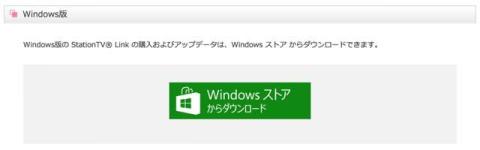


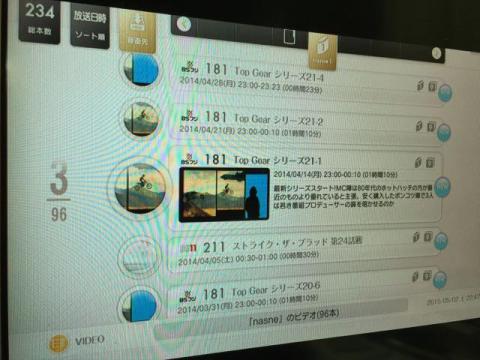


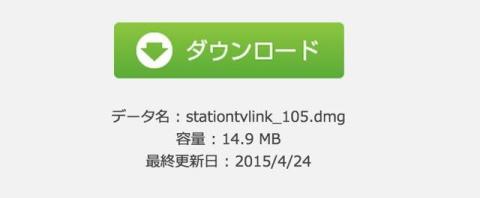



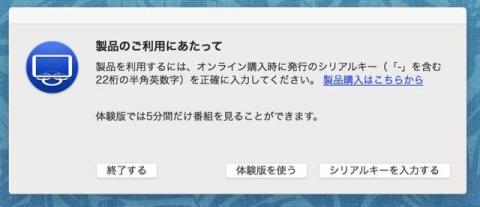


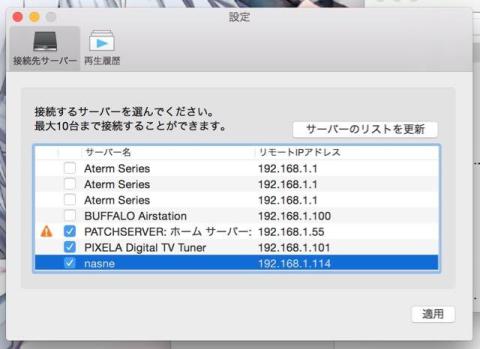


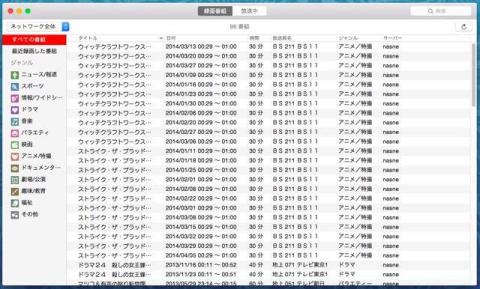

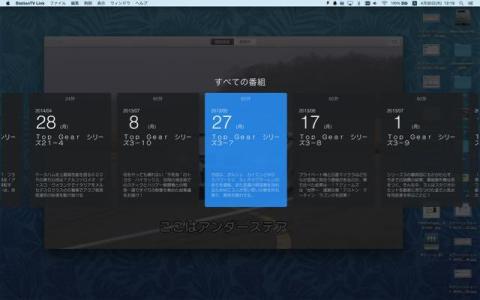


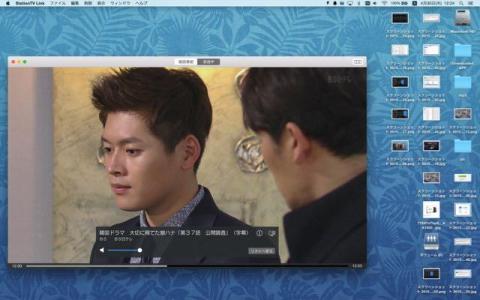

supatinさん
2015/05/10
(*・ω・)*_ _)ペコリ
詳細なレビューお疲れ様です
これとセットで欲しくなりました。
(*´ω`*)
パッチコさん
2015/05/10
stationtVと今回のlinkとは直接接続できないので、そこはご注意ですが、
それぞれ面白い製品ですよね。
それぞれ接続できる組み合わせもラインナップにありそうなので、確認してみます。